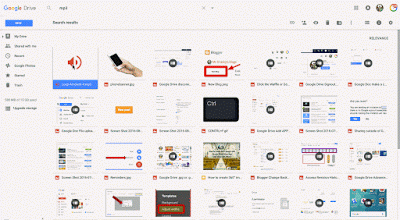
Tra le tantissime cose che si possono fare con un account di Google Drive c'è anche un'interessante funzione. Possiamo importare e scaricare in Google Drive un file audio di qualunque formato.
Seguiamo i semplici passi per eseguire questa operazione:
- accediamo al nostro account Google Drive
- apriamo (o creiamo) la cartella dentro la quale desideriamo posizionare il file audio
- Poi sulla colonna sinistra della pagina clicchiamo "Nuovo" e "caricamento file"
- prendiamo dal nostro pc (o smartphone) il file ed attendiamo che si carichi (noteremo la notifica sulla destra)
- A questo punto vedremo il file audio caricato nella nostra cartella Google Drive che avevamo scelto in precedenza.
Come condividera un file audio di Google Drive
- Clicchiamo con il tasto destrodel mouse sul file audio caricato in Google Drive
- Selezioniamo "Condividi"
- Dalla finestra che si apre, visualizziamo il link di condivisione file audio
- Clicchiamo sul tasto "Copia link"
- Fatto! Abbiamo ottenuto l'URL del file audio da condividere con chi vogliamo (sito, mail ....)
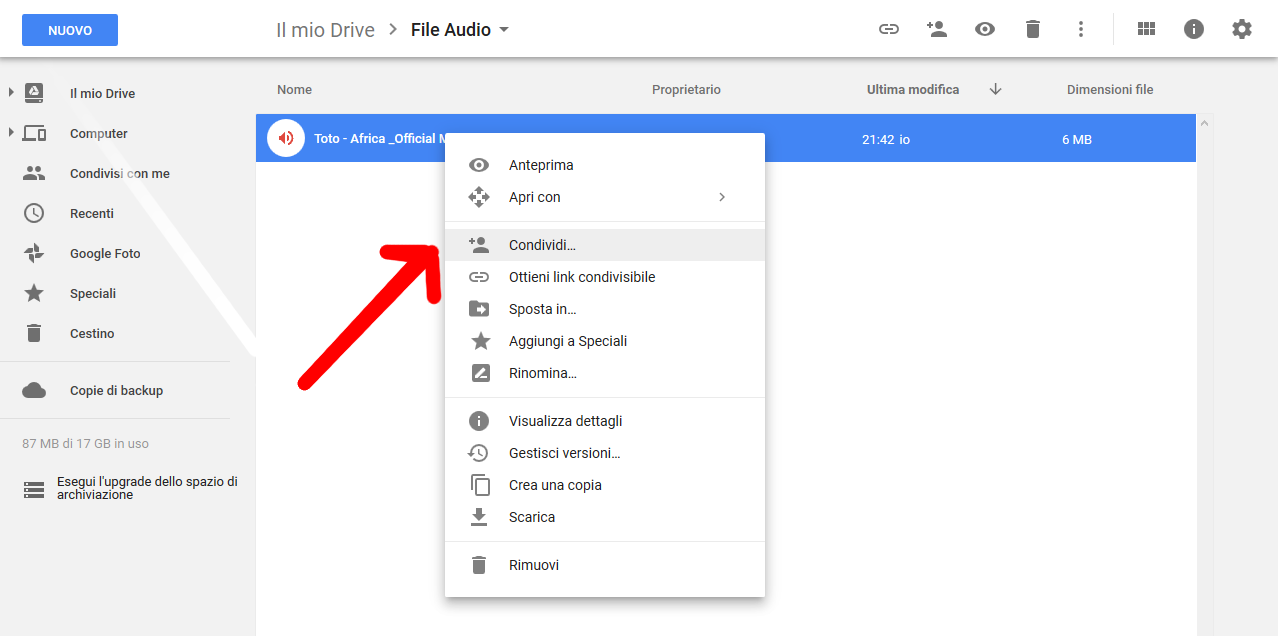
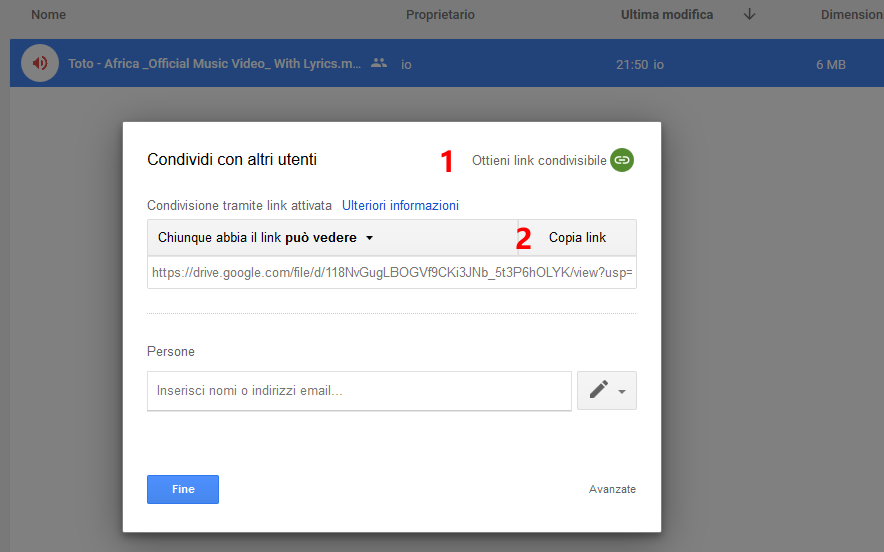
Potrebbero interessarti:
- Come eliminare la sezione accesso rapido di Google Drive
- Come recuperare i file cancellati da Google Drive
- Come trasformare le presentazioni Google Slide in GIF animate
- 4 Modi per usare i servizi Cloud al massimo
- Come inviare Fax con lo smartphone gratuitamente
- Come convertire il vecchio tablet Android in cordice digitale
- Come mettere uno sfondo personalizzato in Gmail




